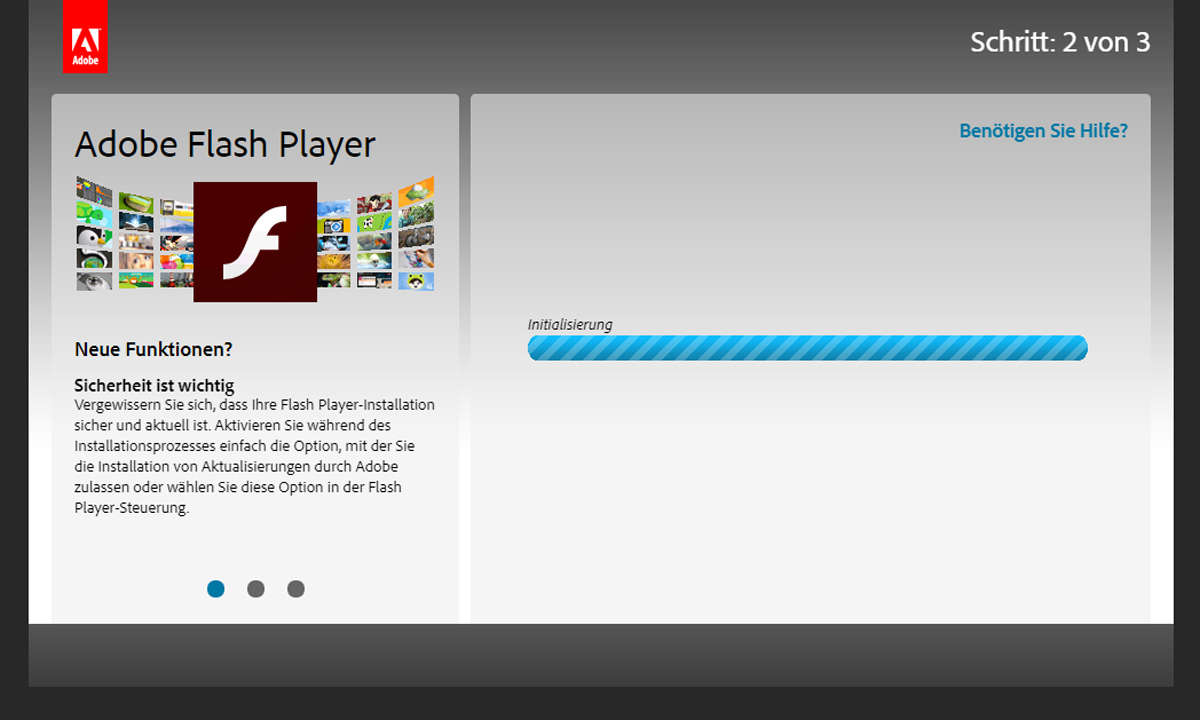Teil 4: Professionell Präsentieren mit Flash MX
- Professionell Präsentieren mit Flash MX
- Teil 2: Professionell Präsentieren mit Flash MX
- Teil 3: Professionell Präsentieren mit Flash MX
- Teil 4: Professionell Präsentieren mit Flash MX
- Teil 5: Professionell Präsentieren mit Flash MX
- Teil 6: Professionell Präsentieren mit Flash MX
- Teil 7: Professionell Präsentieren mit Flash MX
- Teil 9: Professionell Präsentieren mit Flash MX
Entscheiden Sie sich beim ersten Einsatz von Flash MX 2004 ruhig für die Professional-Version. Sie können später mühelos das Programm auf die Stadardversion zurückschalten....
Entscheiden Sie sich beim ersten Einsatz von Flash MX 2004 ruhig für die Professional-Version. Sie können später mühelos das Programm auf die Stadardversion zurückschalten.
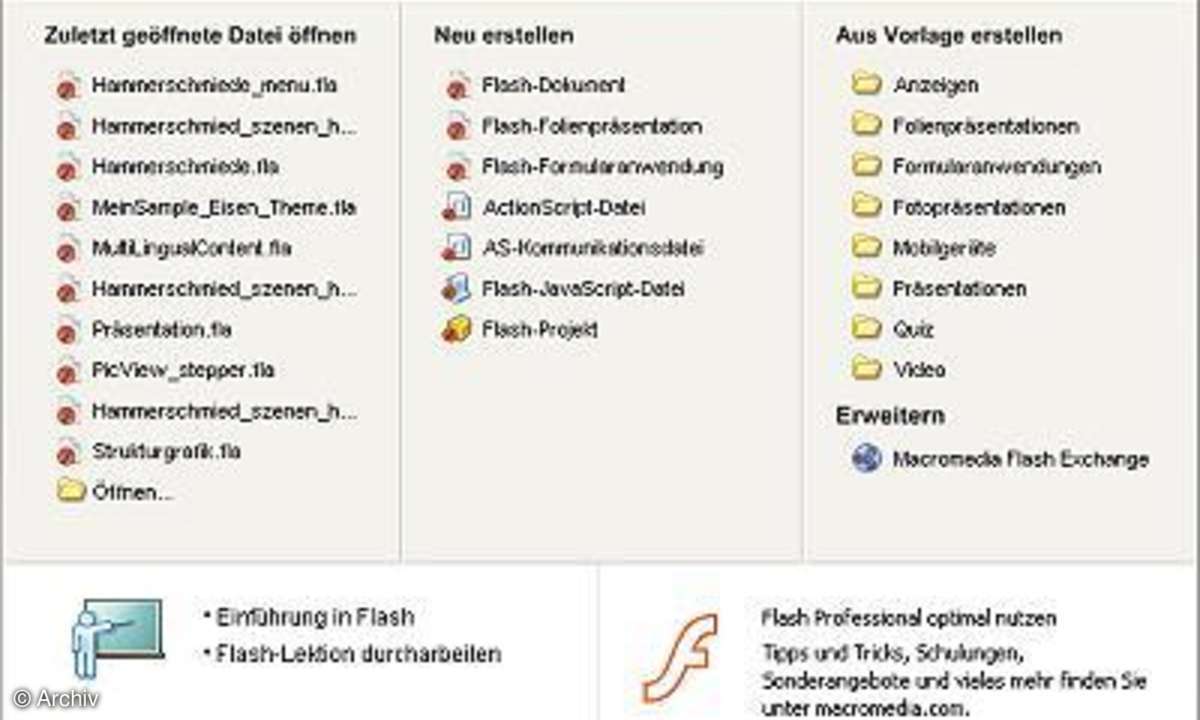
Die Startseite erleichtert die Übersicht über Ihre Projekte. Sie können über Bearbeiten/Voreinstellungen unter dem Reiter Allgemein festlegen, ob die Startseite künftig angezeigt wird oder nicht. In diesem Fenster sollten Sie die Zahl der Rückgängig-Schritte auf 1000 setzen. Dies erscheint zunächst recht hoch, doch Sie werden sehen, dass bei den vielen Arbeitsschritten eines Projekts es immer wieder vorkommt, dass man zurück in die Anfangsphase gelangen möchte, um eine Variante zu testen. Auch sollte unter den Auswahloptionen Quickinfo einblenden aktiviert sein. Hierdurch wird beim Berühren einer Flash-Funktion mit der Maus eine kurze Information gezeigt, um welches Werkzeug/Feature es sich handelt, was bei der Vielzahl von Neuerungen anfangs recht hilfreich ist. Wählen Sie im Startseitenfenster unter Neu erstellen die Option Flash- Dokument. Arbeiten Sie in der Standardversion, ist dies unter dieser Rubrik die einzige Auswahlmöglichkeit. Flash erstellt ein Dokument in den Standardeinstellungen. Diese lesen Sie im Eigenschafteninspektor im unteren Bildschirmbereich ab. Klicken Sie auf die Schaltfläche Größe und geben im Fenster Dokumenteigenschaften in den Feldern 800 und 600 für Breite und Höhe ein.
Wählen Sie die Hintergrundfarbe des SWFFilms. Sie wird in der Arbeitsumgebung wie im Webbrowser als Hintergrund dargestellt. Setzen Sie die Bildrate auf 25. Dieses ist die Abspielgeschwindigkeit, die der Player versucht, beim Abspielen zu erreichen. Bei älteren Rechnern ist davon auszugehen, dass der Film in einer niedrigeren Geschwindigkeit abläuft, was sich aber bei einer einfachen Präsentation nicht unbedingt bemerkbar macht. Klicken Sie auf OK, um das Dokument einzurichten. Wichtig ist, dass Sie als Nächstes eine Verzeichnisstruktur aufbauen. Im Explorer erstellen Sie ein Hauptverzeichnis Workshop. In diesem richten Sie die Unterverzeichnisse Bilder, Texte, Filme, Swf und Sounds ein. Gewöhnen Sie sich an, Ihre Projekte immer klar zu strukturieren, da dies beim Einsatz von externen Quellen mit Komponenten eine leichtere Arbeitweise ermöglicht.